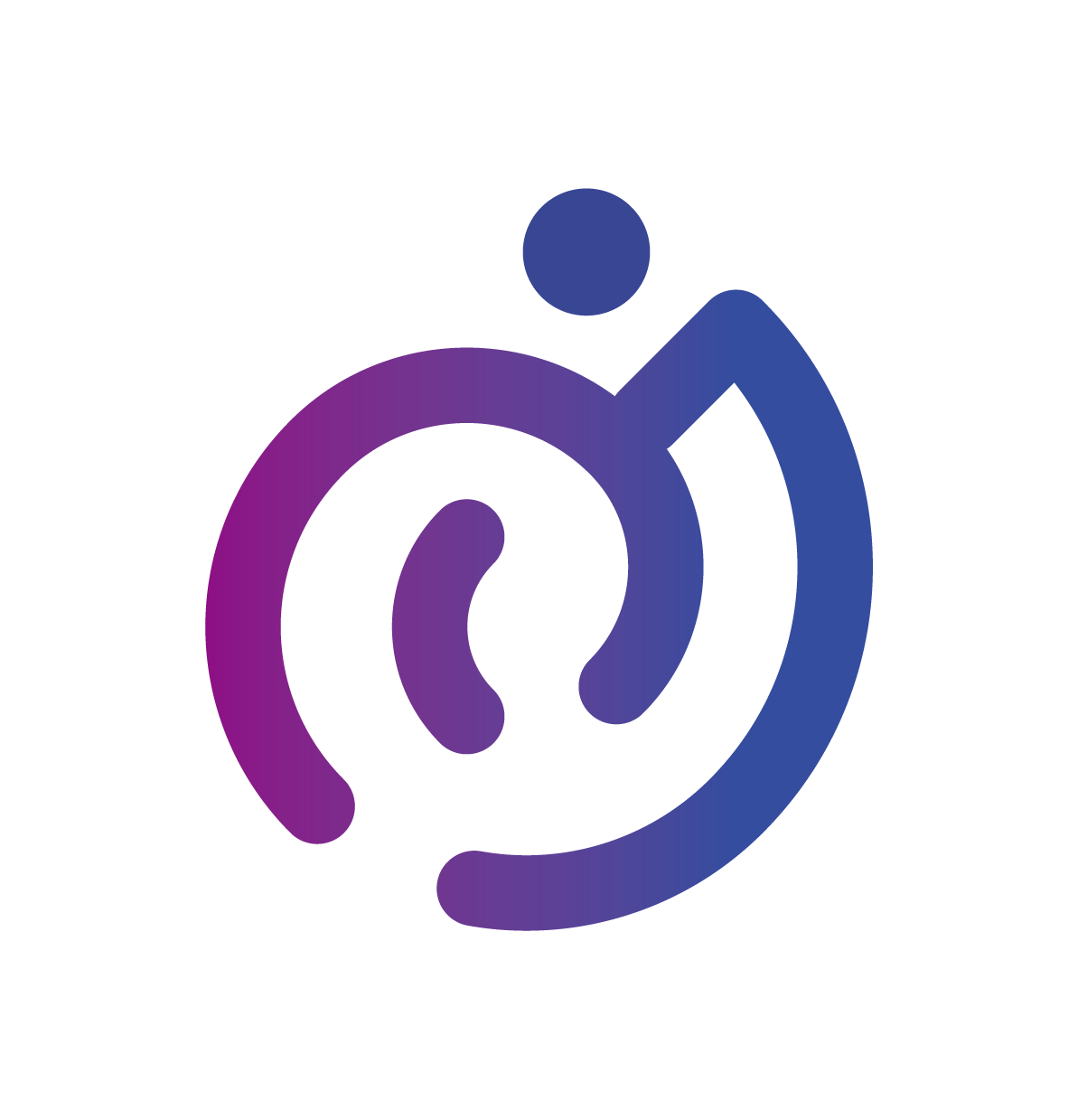Appearance
引言
系统管理模块负责木吉能源平台的核心配置与管理功能,包括项目管理、账号管理、角色管理和个人中心等,为整个平台的正常运行提供基础支持和管理工具,确保系统的安全性、可控性和高效性。
项目管理
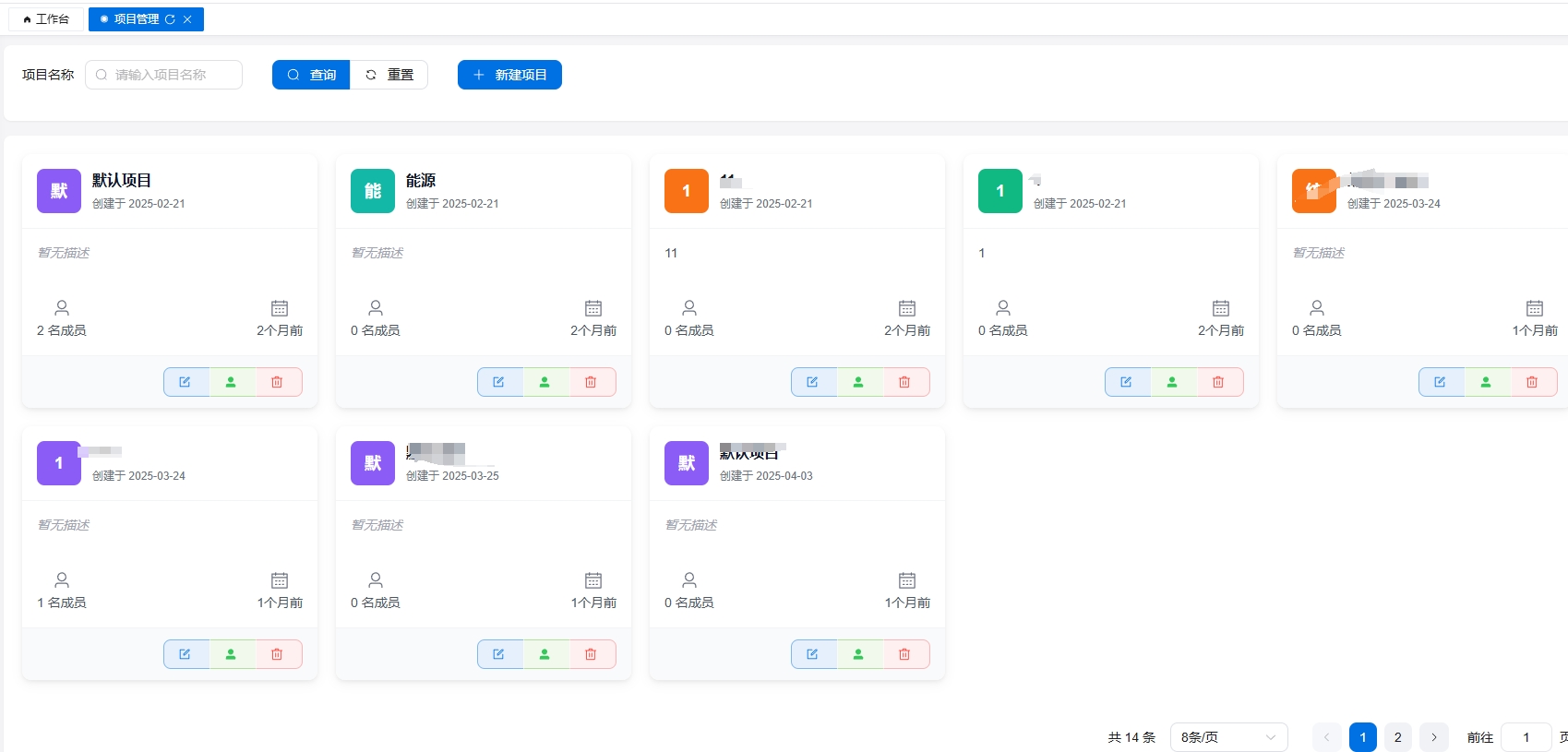 图 11.1-1:项目管理界面
图 11.1-1:项目管理界面
功能概述
项目管理功能用于创建和管理系统中的多个项目,支持项目的创建、编辑、删除等基本操作,以及项目成员管理和权限分配。通过项目管理,可以实现不同项目数据的独立管理和多项目并行运行,满足企业多站点、多客户的管理需求。
- 🏗️ 支持多项目创建和管理
- ⚙️ 提供项目基本信息配置
- 👥 管理项目成员和访问权限
- 🔒 实现项目间数据隔离和切换
界面元素说明
查询区域
按项目名称进行搜索,提供重置按钮。
操作区域
包含"新建项目"按钮和分页控制。
项目卡片区域
显示项目标识、名称、创建时间、描述、成员数量、最后修改时间及操作按钮(编辑、删除、设置等)。
操作步骤
1
新建项目
点击"新建项目"按钮,填写项目名称、描述等基本信息,设置高级配置(如可见性、成员限制),点击"确定"完成。
提示
项目名称应当简洁明确,便于用户识别。项目描述可以补充说明项目的用途、范围和特点。
2
编辑项目
在项目卡片上找到目标项目,点击"编辑"按钮,修改信息后点击"保存"。
3
管理项目成员
在项目卡片上点击"成员管理"按钮,可查看、添加、移除项目成员或修改成员角色。
注意
移除项目成员将会取消其对该项目的访问权限,请谨慎操作。
应用场景
多区域能源管理
为企业多个区域创建独立项目,实现数据隔离和分区域统计管理。
多客户服务平台
能源服务商为每个客户创建独立项目,保障客户数据安全与独立访问。
常见问题
如何切换不同项目?
在系统顶部导航栏的项目选择下拉菜单中,点击查看并选择有权限访问的项目。切换后,系统将显示该项目的数据和配置。
删除项目会影响什么?
删除项目会永久移除该项目的所有数据和配置(包括设备信息、历史数据等),此操作不可逆。请在操作前确认已备份重要数据。删除项目不影响用户账号,但会解除用户与该项目的关联。
相关功能
账号管理
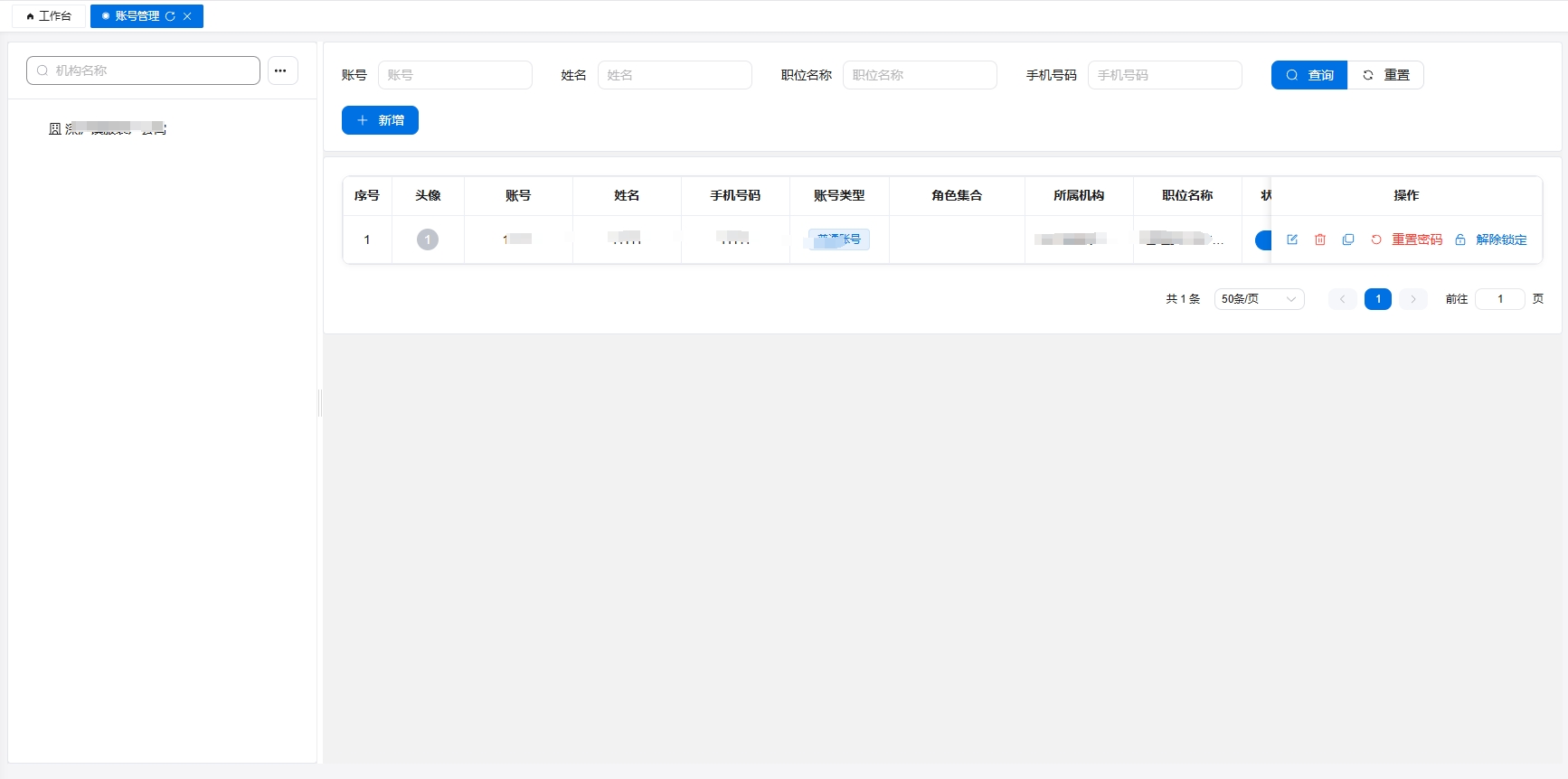 图 11.2-1:账号管理界面
图 11.2-1:账号管理界面
功能概述
账号管理功能用于创建和管理系统中的用户账号,支持用户的添加、编辑、删除等基本操作,以及账号状态管理、角色分配和权限设置。通过账号管理,系统管理员可以控制用户的访问权限,确保系统的安全性和可控性。
- 👤 支持用户账号的全生命周期管理
- 🚦 提供账号状态控制(启用/禁用)
- 🔗 管理用户与角色的关联
- 📤 支持账号信息的批量导入和导出
界面元素说明
查询区域
按账号、用户名、状态(启用/禁用)进行筛选。
操作区域
包含新增、导入、导出、刷新用户列表等按钮。
数据列表区域
显示用户序号、账号、用户名、手机号、邮箱、所属角色、所属机构、创建时间、状态及操作按钮(编辑、删除、重置密码等)。
操作步骤
1
新增用户账号
点击"新增"按钮,填写用户基本信息(账号、用户名、密码、联系方式等),选择所属角色和机构,设置账号状态,点击"确定"完成。
提示
初始密码应遵循安全策略,建议使用复杂密码并要求用户首次登录时修改。
2
编辑用户账号
在用户列表中找到目标账号,点击"编辑"按钮修改信息(通常账号名不可修改),点击"保存"。
3
重置用户密码
在用户列表中找到目标账号,点击"更多"中的"重置密码",确认操作。系统将重置密码并提供新密码或发送重置链接。
注意
重置密码后应及时通知用户新密码,并建议用户登录后立即修改。
4
禁用/启用账号
在用户列表中找到目标账号,点击"状态"开关,确认操作以更新账号状态。
警告
禁用账号后,该用户将无法登录系统。请确保操作前已通知用户。
应用场景
新员工入职
为新员工创建系统账号,分配适当角色和权限,确保其能访问所需功能。
员工离职处理
员工离职时,禁用其账号或调整权限,保障系统和数据安全。
常见问题
如何处理用户忘记密码的情况?
用户可在登录页面使用"忘记密码"功能通过邮箱/手机验证重置;管理员可在账号管理中使用"重置密码"功能设置新临时密码;特殊情况可联系系统管理员处理。
如何批量创建多个用户账号?
使用"导入"功能:点击"导入",下载用户导入模板,按模板格式填写用户信息,上传文件。系统验证数据并创建账号,导入完成后可查看结果并处理错误。
相关功能
角色管理
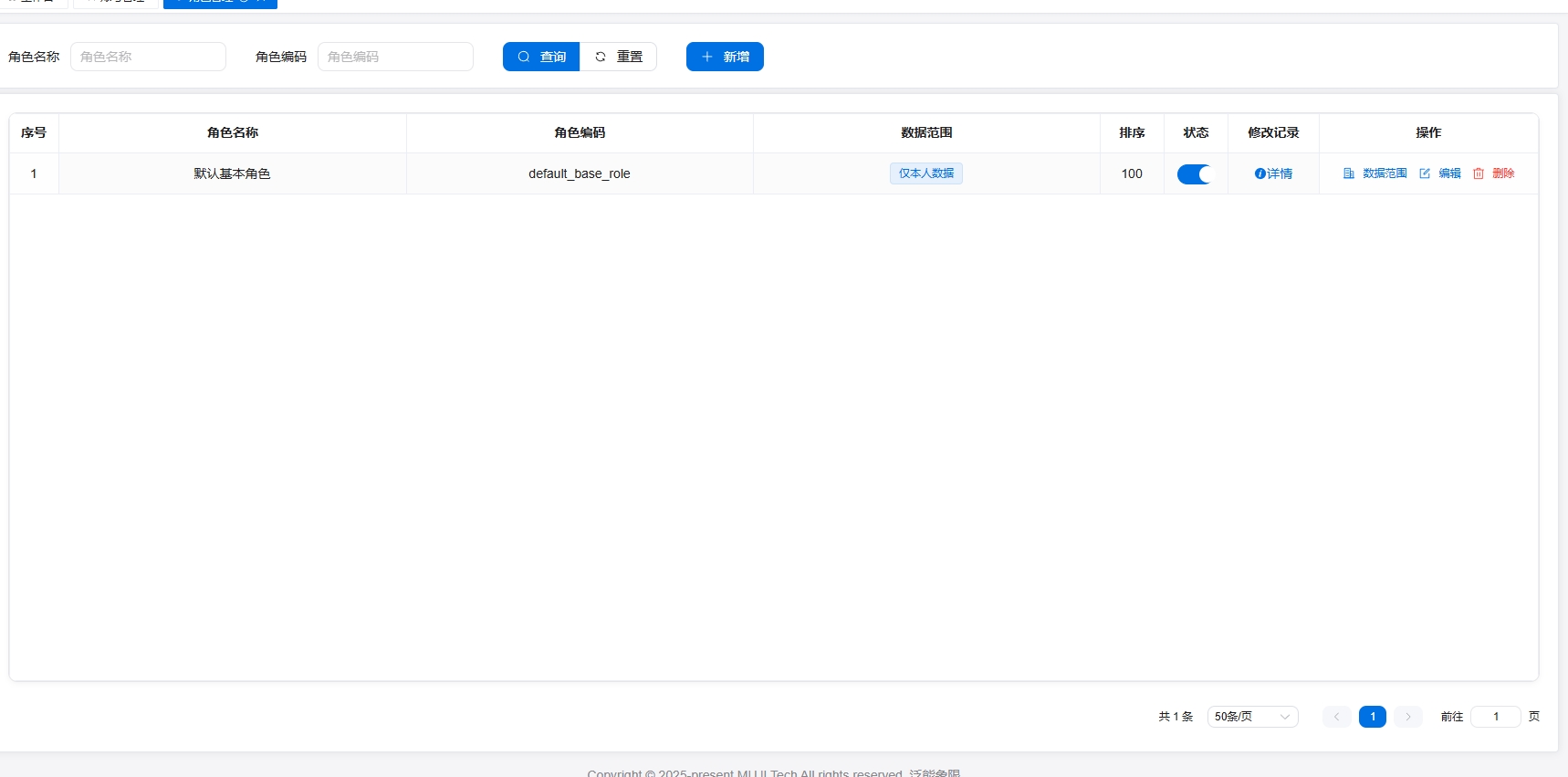 图 11.3-1:角色管理界面
图 11.3-1:角色管理界面
功能概述
角色管理功能用于创建和管理系统中的角色定义,配置各角色的权限范围,并管理用户与角色的关联关系。通过角色管理,系统管理员可以实现基于角色的访问控制,简化权限管理流程,提高系统安全性和管理效率。
- 🎭 支持自定义角色创建和管理
- 🔑 提供细粒度的权限配置
- 🛡️ 实现基于角色的访问控制 (RBAC)
- 🔗 简化用户权限分配流程
界面元素说明
查询区域
按角色名称进行搜索。
操作区域
包含新增角色、刷新列表、设置列表显示列等按钮。
数据列表区域
显示角色序号、名称、编码、描述、创建时间及操作按钮(编辑、删除、权限设置等)。
操作步骤
1
新增角色
点击"新增"按钮,填写角色名称、编码、描述等基本信息,设置角色权限(选择功能和数据范围),点击"确定"完成。
提示
角色名称应明确反映其职责和权限范围,便于管理和分配。
2
编辑角色
在角色列表中找到目标角色,点击"编辑"按钮修改基本信息,点击"保存"。
3
设置角色权限
在角色列表中找到目标角色,点击"权限设置"按钮。在功能树结构中勾选所需功能权限,设置数据权限范围,点击"保存"。
注意
修改角色权限会影响所有关联该角色的用户,请谨慎操作。
4
查看角色用户
在角色列表中找到目标角色,点击"查看用户"按钮,可查看、添加或移除关联用户。
应用场景
部门权限划分
为不同部门创建对应角色(如运维、财务、管理层),配置相应功能权限。
多级管理架构
创建不同级别管理角色(系统管理员、区域管理员、普通用户),实现多级授权与分级管理。
常见问题
系统预设角色能否修改?
预设角色(如管理员)的基本信息通常不允许修改,权限配置一般可调(核心权限可能锁定)。如需大幅调整,建议创建新的自定义角色。
一个用户可以分配多个角色吗?
是的,系统支持为用户分配多个角色。用户的实际权限是所有角色权限的并集。此机制方便实现复杂权限组合,但需注意避免过度授权。
相关功能
个人中心
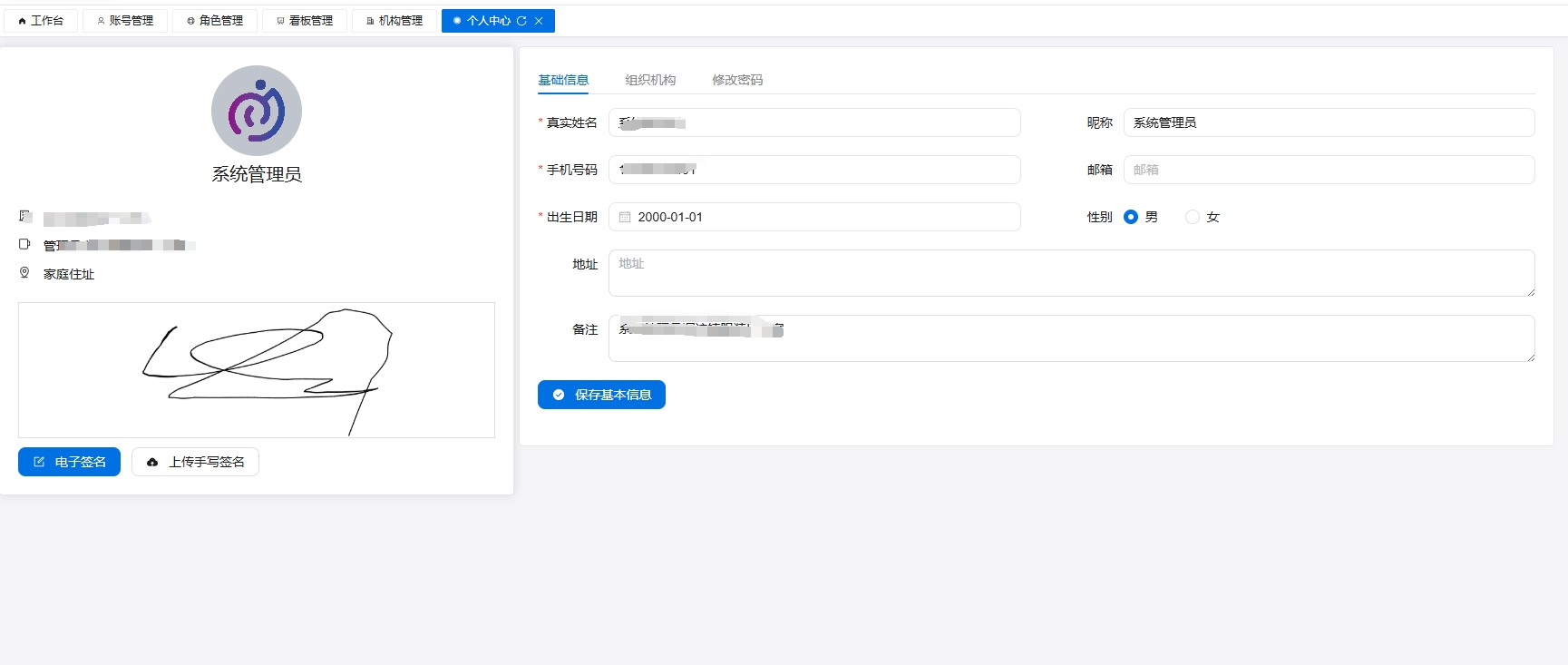 图 11.4-1:个人中心界面
图 11.4-1:个人中心界面
功能概述
个人中心功能提供用户管理自己账号信息的界面,支持个人资料修改、密码更新、偏好设置等操作。通过个人中心,用户可以自主维护个人信息,定制系统使用体验,而无需管理员介入,提高系统使用的便捷性和个性化程度。
- 👤 支持用户信息自主维护
- 🔒 提供密码修改功能
- 🎨 允许个性化偏好设置
- 🔔 查看个人通知和系统公告
界面元素说明
个人信息区域
显示用户头像、用户名、账号、角色、所属机构等。
功能标签页
包含基本资料(信息编辑)、安全设置(密码修改)、偏好设置等。
操作区域
包含编辑、保存、取消等操作按钮。
操作步骤
1
修改个人资料
点击顶部导航栏用户头像/名称进入个人中心。在基本资料页点击"编辑",修改信息(姓名、联系方式、头像等),点击"保存"。
提示
某些字段(如账号、所属机构)可能由管理员控制,用户无法修改。
2
修改登录密码
进入安全设置标签页,点击"修改密码",输入当前密码和新密码,确认新密码,点击"确认"完成。
注意
密码修改成功后,系统通常会要求重新登录。请记住新密码。
3
设置界面偏好
进入偏好设置标签页,调整界面显示(主题色、字体大小等)和系统行为偏好(默认页面、列表显示数量等),点击"保存"。
应用场景
个人信息维护
用户更新联系方式、头像等,确保系统用户信息最新,便于通知和协作。
安全管理
用户定期更改密码,设置安全问题,提高账号安全性,防止未授权访问。
常见问题
忘记当前密码如何修改新密码?
若忘记当前密码,无法通过个人中心常规修改。可尝试登录页"忘记密码"功能(通过邮箱/手机验证),或联系系统管理员请求重置,或使用其他身份验证方式(安全问题、双因素认证等)。
个人设置会影响其他用户吗?
个人中心的设置仅对当前用户生效,不影响其他用户。系统会为每个用户保存各自的偏好设置。